迅雷是一款提供下载、上传、播放、分享等多功能的网络工具,目前已经成为中国最受欢迎的下载软件之一。用户可以通过迅雷轻松下载各种类型的文件,包括电影、音乐、游戏、软件等。那么,win10如何设置迅雷为默认下载呢?大家可以打开浏览器的基本设置面板,点击下载选项,然后将默认下载工具设置成迅雷就可以了。
大地系统win10专业正版下载地址:点击立即下载
win10设置迅雷为默认下载教程
1. 首先,请大家将自己的电脑打开,然后点击其中的【浏览器】图标,进入它的主界面。
2. 接下来,我们需要选择屏幕右上方的【菜单】图标按钮,大家还能够使用“ALT F”组合键将其打开。
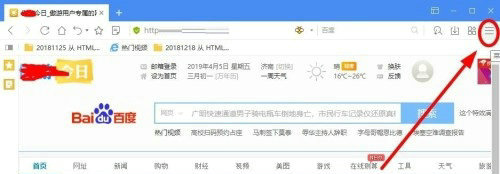
3. 如图所示,请点击【设置】按钮。
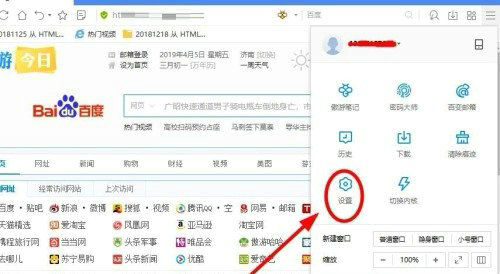
4. 此时请点击屏幕中的【基本设置】这一项。
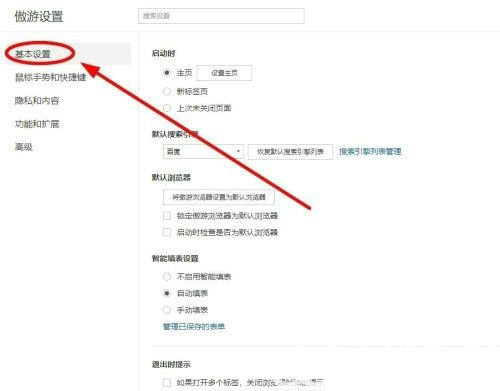
5. 屏幕中出现了如图所示的【基本设置】页面,请找到箭头所指的【下载】这一项。
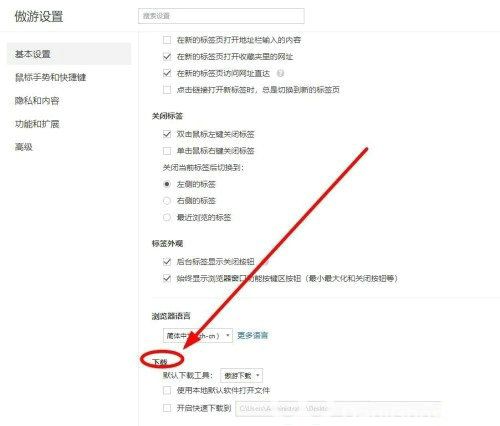
6. 点击【默认下载工具】后面的小箭头即可。
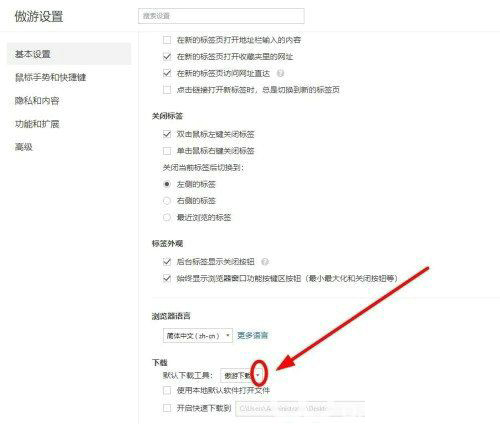
7. 最后,完成上述步骤后,请点击【迅雷】即可,这样一来,我们的浏览器就能自动将设置保存,操作完成。
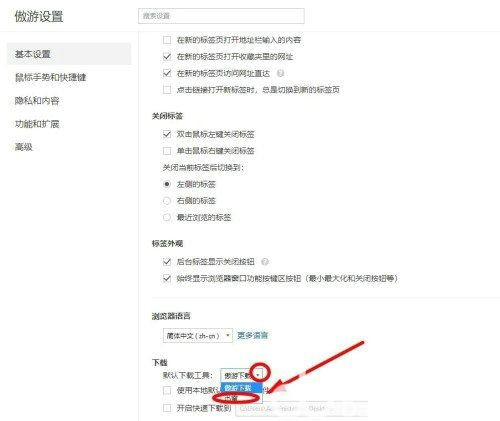
以上就是win10如何设置迅雷为默认下载 win10设置迅雷为默认下载教程的内容了。








 office文档分割合并精灵(文档分割合并软件)v2.2.1绿色版
office文档分割合并精灵(文档分割合并软件)v2.2.1绿色版
 西城OCR助手 V1.0 绿色免费版
西城OCR助手 V1.0 绿色免费版
 Fuzor安装包 V7.0 官方最新版
Fuzor安装包 V7.0 官方最新版
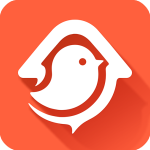 菜鸟驿站v3.2.0.1电脑版
菜鸟驿站v3.2.0.1电脑版
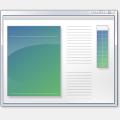 微米岁月的英汉双向翻译 V1.0 官方版
微米岁月的英汉双向翻译 V1.0 官方版
 Fastcopy(文件拷贝工具) 64位v3.92绿色中文版
Fastcopy(文件拷贝工具) 64位v3.92绿色中文版
 PDF-XChange Editor Plus中文绿色修改版v8.0.333.0
PDF-XChange Editor Plus中文绿色修改版v8.0.333.0
 SAI绘图软件v1.3.1.0破解版
SAI绘图软件v1.3.1.0破解版